Კითხვა
საკითხი: როგორ გამოვასწოროთ ერთი ან მეტი ქსელის პროტოკოლის გამოტოვების შეცდომა?
გამარჯობა, მე მაქვს გარკვეული პრობლემები ინტერნეტით სარგებლობისას, ასე რომ, იმედი მაქვს, რომ დამეხმარებით. ყოველ ჯერზე, როცა ვებსაიტების გახსნას ვცდილობ, მაცნობებენ, რომ კავშირი ამოიწურა. შემდეგ გამოვიყენე პრობლემების გადაჭრის ფუნქცია WiFi-ის პარამეტრებზე, რამაც მიპასუხა: „ერთი ან მეტი ქსელის პროტოკოლი აკლია“. არ ვიცი რას ნიშნავს ეს და რა უნდა გავაკეთო ამის გამოსასწორებლად. Შეგიძლია დამეხმარო გეთაყვა?
ამოხსნილი პასუხი
"ერთი ან მეტი ქსელის პროტოკოლი აკლია", ან უკეთ ცნობილი როგორც "ქსელის პროტოკოლი აკლია", შედარებით გავრცელებულია. შეცდომებს, რომლებსაც მომხმარებლები აწყდებიან, როდესაც ისინი ცდილობენ ინტერნეტში წვდომას WiFi ან Ethernet-ის გამოყენებით კავშირები.[1] უმეტეს შემთხვევაში, მომხმარებლები ამ პრობლემას აწყდებიან მას შემდეგ, რაც დააწკაპუნებენ ღილაკზე "დიაგნოზი" ქვედა მარჯვენა კუთხეში. მათი ეკრანები Windows კომპიუტერებზე, რაც მოითხოვს სკანირებას Windows ქსელის დიაგნოსტიკის საშუალებით (ქსელი პრობლემების აღმოფხვრა).
იმის გასაგებად, რომ ერთი ან მეტი ქსელის პროტოკოლს აკლია შეცდომა, ჯერ უნდა გაიგოთ რა არის ქსელის პროტოკოლი. ქსელის პროტოკოლი არის ერთ-ერთი ყველაზე მნიშვნელოვანი კომპონენტი, როდესაც საქმე ეხება ინტერნეტის გამოყენებას - ყველა იყენებს მას მუდმივად ისე, რომ არც კი აცნობიერებს. ქსელის პროტოკოლი უბრალოდ განსაზღვრავს, თუ როგორ ურთიერთობს ორი ან მეტი განსხვავებული მოწყობილობა მოწოდებულ ქსელში. მონაცემთა სათანადო კომუნიკაციის უზრუნველსაყოფად, ორივე მხარეს (გამგზავნს და მიმღებს) უნდა ჰქონდეს დაინსტალირებული ადეკვატური პროტოკოლები, რომ კავშირი წარმატებული იყოს.
ამიტომ, თუ ერთ-ერთი ასეთი პროტოკოლი არ არის დაინსტალირებული მიმღებ კომპიუტერზე, "ერთი ან მეტი ქსელის პროტოკოლი აკლია" შეიძლება მოხდეს შეცდომა, რაც ხელს უშლის მომხმარებლებს წვდომას ყველა ვებსაიტზე Google Chrome-ის, Mozilla Firefox-ის, Safari-ის ან სხვა ვებ-გვერდის მეშვეობით ბრაუზერი. ახლა, რბილად რომ ვთქვათ, ეს შეიძლება იყოს იმედგაცრუებული, რადგან ეს ძირითადად ნიშნავს, რომ მომხმარებლებს არ შეუძლიათ ნორმალურად გამოიყენონ ინტერნეტი. ამრიგად, საჭიროა რაც შეიძლება მალე გამოსწორდეს ერთი ან მეტი ქსელის პროტოკოლის გამოტოვების შეცდომა – ჩვენ შეგვიძლია დაგეხმაროთ ამაში.
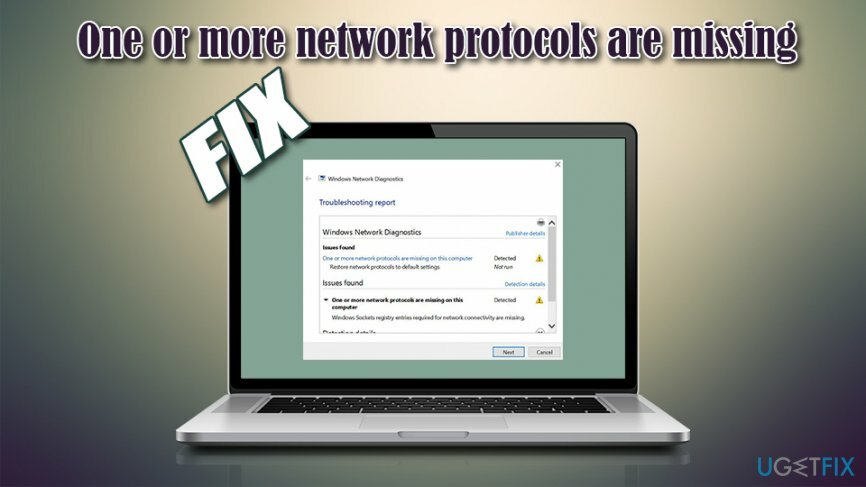
როდესაც მომხმარებლებს ექმნებათ ერთი ან მეტი ქსელის პროტოკოლის გამოტოვების შეცდომა, მათ ეცნობებათ, რომ კავშირის დრო ამოიწურა. ქსელის დიაგნოსტიკის გაშვების შემდეგ, მათ ეძლევათ შემდეგი ინფორმაცია:
Windows ქსელის დიაგნოსტიკა
აღმოჩენილი საკითხები
ერთი ან მეტი ქსელის პროტოკოლი აკლია ამ კომპიუტერს
აღადგინეთ ქსელის პროტოკოლები ნაგულისხმევ პარამეტრებზეაღმოჩენილი საკითხები
ერთი ან მეტი ქსელის პროტოკოლი აკლია ამ კომპიუტერს
ქსელთან დაკავშირებისთვის საჭირო Windows Sockets რეესტრის ჩანაწერები აკლია
პრობლემების მოგვარების საშუალებები[2] მშვენივრად მიუთითებენ მომხმარებლებს ერთი ან მეტი ქსელის პროტოკოლი, რომელიც აკლია ამ კომპიუტერის შესწორებას, თუმცა ბევრმა არ იცის სად უნდა შეასრულოს ეს ნაბიჯები. სხვა სიტყვებით რომ ვთქვათ, მიუხედავად იმისა, რომ პრობლემების აღმოფხვრა შესანიშნავი ინსტრუმენტებია Windows-ის პრობლემების დიაგნოსტიკისთვის, მათ არ შეუძლიათ მათი გამუდმებით გამოსწორება და მომხმარებლებს ხელით უნდა შეასრულონ ისინი.
რაც შეეხება ავტომატურ რემონტს, ჩვენ გირჩევთ გამოიყენოთ ReimageMac სარეცხი მანქანა X9 – ამ ხელსაწყოს შეუძლია Windows-თან დაკავშირებული მრავალი შეცდომის გამოსწორება სულ რამდენიმე წუთში. თუ ეს არ გამოდგება, განაგრძეთ ქვემოთ მოცემული მექანიკური გადაწყვეტილებები – მათგან ერთი მაინც დაგეხმარებათ გამოასწოროთ ერთი ან მეტი ქსელის პროტოკოლი აკლია შეცდომას.
გაასწორეთ 1. გადატვირთეთ TCP/IP ბრძანების ხაზის მეშვეობით
დაზიანებული სისტემის შესაკეთებლად, თქვენ უნდა შეიძინოთ ლიცენზირებული ვერსია Reimage Reimage.
როგორც შეცდომის ფარგლებში აღინიშნა, ქსელის პროტოკოლების ნაგულისხმევად დაყენება დაგეხმარებათ გამოასწოროთ ერთი ან მეტი ქსელის პროტოკოლი აკლია შეცდომას. ამისათვის შედით ადმინისტრატორის ბრძანების სტრიქონზე:
- გახსენით Windows ძიება და ჩაწერეთ cmd
- დააწკაპუნეთ მარჯვენა ღილაკით ბრძანების ხაზი შედეგი და აირჩიეთ Ადმინისტრატორის სახელით გაშვება
- ახალ ფანჯარაში ჩაწერეთ შემდეგი ბრძანება და დააჭირეთ Enter შემდეგ:
netsh winsock გადატვირთვა
-
Რესტარტი შენი კომპიუტერი
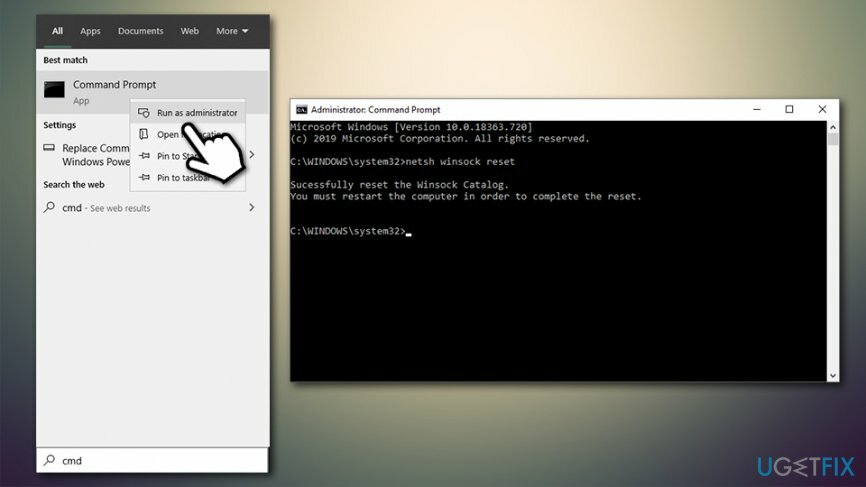
გაასწორე 2. დააყენეთ IPv4 DNS და IP ავტომატურად მისაღებად
დაზიანებული სისტემის შესაკეთებლად, თქვენ უნდა შეიძინოთ ლიცენზირებული ვერსია Reimage Reimage.
ეს არის გამოსწორება, რომელიც დაეხმარა მომხმარებელთა უმეტესობას პრობლემის მოგვარებაში – შეცვალოს ადაპტერის პარამეტრები IP/DNS-ის გამოსავლენად[3] ავტომატურად:
- დააწკაპუნეთ მარჯვენა ღილაკით დაწყება დააჭირეთ და აირჩიეთ ქსელური კავშირები
- ფანჯრის მარჯვენა მხარეს დააწკაპუნეთ შეცვალეთ ადაპტერის პარამეტრები
- ამ ფანჯარაში დააწკაპუნეთ მაუსის მარჯვენა ღილაკით კავშირზე, რომელსაც იყენებთ და აირჩიეთ Თვისებები
- Დააკლიკეთ ინტერნეტ პროტოკოლის ვერსია 4 (TCP/IPv4) ერთხელ და შემდეგ აირჩიეთ Თვისებები
- აირჩიეთ მიიღეთ IP მისამართი ავტომატურად და მიიღეთ DNS სერვერი ავტომატურად პარამეტრები
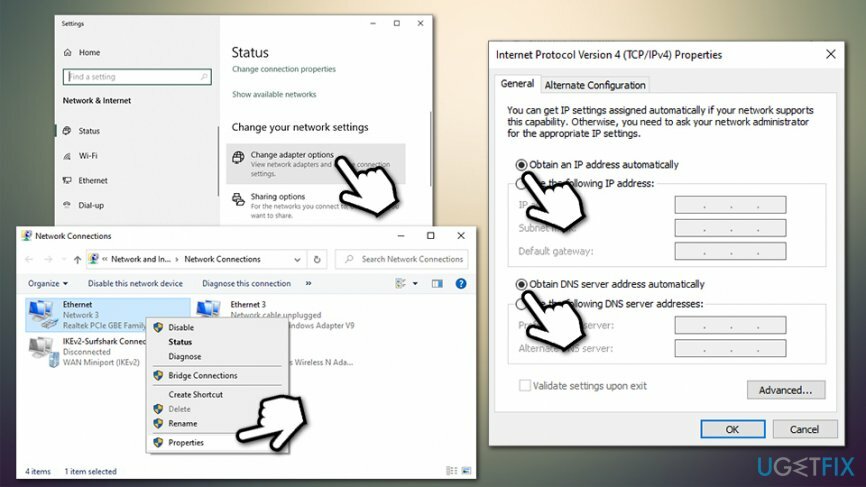
- დააწკაპუნეთ კარგი
გაასწორე 3. გამორთეთ IPv6 (ინტერნეტ პროტოკოლის ვერსია 6)
დაზიანებული სისტემის შესაკეთებლად, თქვენ უნდა შეიძინოთ ლიცენზირებული ვერსია Reimage Reimage.
- ისევე, როგორც წინა ეტაპზე, გადადით ქსელური კავშირი > ადაპტერის პარამეტრების შეცვლა
- აირჩიეთ შესაბამისი კავშირი, დააწკაპუნეთ მარჯვენა ღილაკით და აირჩიეთ Თვისებები
- იპოვე ინტერნეტ პროტოკოლის ვერსია 6 (TCP/IPv6) და მოხსნას მარკერი მის გვერდით
- დააწკაპუნეთ კარგი
გაასწორეთ 4. გამორთეთ NetBIOS
დაზიანებული სისტემის შესაკეთებლად, თქვენ უნდა შეიძინოთ ლიცენზირებული ვერსია Reimage Reimage.
ზოგიერთმა მომხმარებელმა განაცხადა, რომ NetBIOS-ის გამორთვა დაეხმარა მათ პრობლემის მოგვარებაში. აი, როგორ უნდა გავაკეთოთ ეს:
- Წადი ქსელური კავშირები > ადაპტერის პარამეტრების შეცვლა > აირჩიეთ კავშირი > თვისებები კიდევ ერთხელ
- აირჩიეთ ინტერნეტ პროტოკოლის ვერსია 4 (TCP/IPv4) და დააჭირეთ Თვისებები
- ფანჯრის ბოლოში აირჩიეთ Მოწინავე…
- გაფართოებულ პარამეტრებში აირჩიეთ WINS ჩანართი
- აირჩიე გამორთეთ NetBIOS TCP/IP-ით ვარიანტი
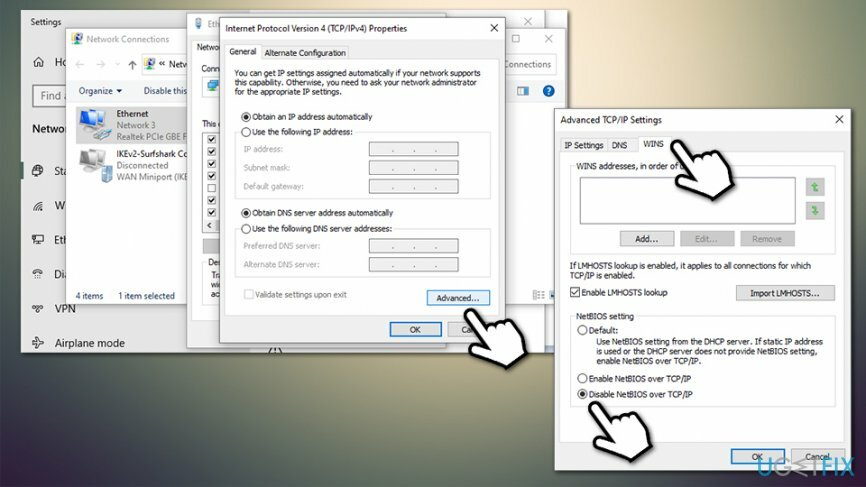
- დააწკაპუნეთ კარგი
გაასწორეთ 5. ხელახლა დააინსტალირეთ ქსელის ადაპტერის დრაივერები
დაზიანებული სისტემის შესაკეთებლად, თქვენ უნდა შეიძინოთ ლიცენზირებული ვერსია Reimage Reimage.
ქსელის ადაპტერების დრაივერები ზოგჯერ შეიძლება დაზიანდეს ან დაიწყონ გაუმართაობა. ამის გამოსასწორებლად, უბრალოდ ხელახლა უნდა დააინსტალიროთ თქვენი ქსელის ადაპტერის დრაივერი:
- დააწკაპუნეთ მარჯვენა ღილაკით დაწყება და აირჩიეთ Მოწყობილობის მენეჯერი
- გაფართოება Ქსელის ადაპტერები განყოფილება
- დააწკაპუნეთ მარჯვენა ღილაკით თქვენს ქსელურ ადაპტერზე და აირჩიეთ დრაივერის დეინსტალაცია
- როდესაც გაფრთხილება გამოჩნდებადააწკაპუნეთ დეინსტალაციაზე კიდევ ერთხელ
- გადატვირთვა შენი კომპიუტერი
- გადატვირთვის შემდეგ ხელახლა გაუშვით Device Manager
- ფანჯრის ზედა ნაწილში დააჭირეთ ღილაკს სკანირება ტექნიკის ცვლილებებისთვის
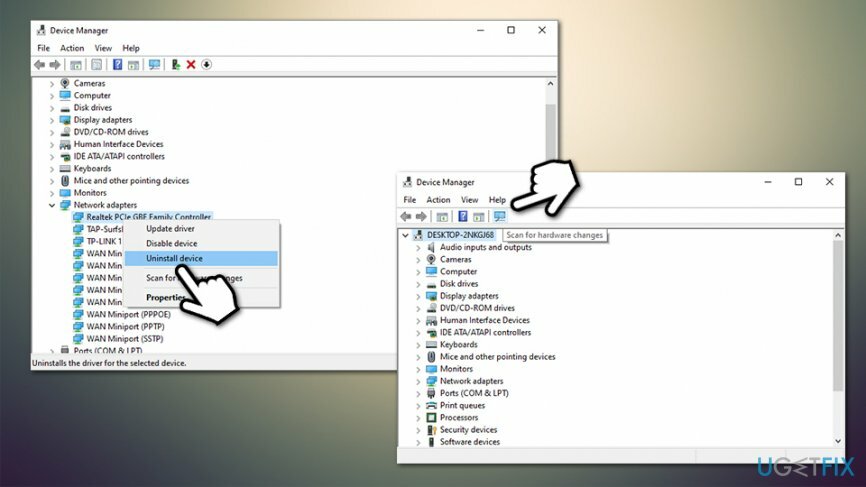
- Windows ავტომატურად უნდა აღმოაჩინოს და დააინსტალიროს დაკარგული დრაივერები
გაასწორეთ 6. გადატვირთეთ ქსელის ადაპტერი
დაზიანებული სისტემის შესაკეთებლად, თქვენ უნდა შეიძინოთ ლიცენზირებული ვერსია Reimage Reimage.
- გამართავს Windows ღილაკი + დააჭირეთ R
- ტიპი ncpa.cpl გაშვების დიალოგში და დააწკაპუნეთ კარგი
- იპოვეთ თქვენი ქსელის ადაპტერი სიაში, დააწკაპუნეთ მასზე მარჯვენა ღილაკით და აირჩიეთ გამორთვა
- ამის შემდეგ კიდევ ერთხელ დააწკაპუნეთ მასზე მარჯვენა ღილაკით და აირჩიეთ ჩართვა
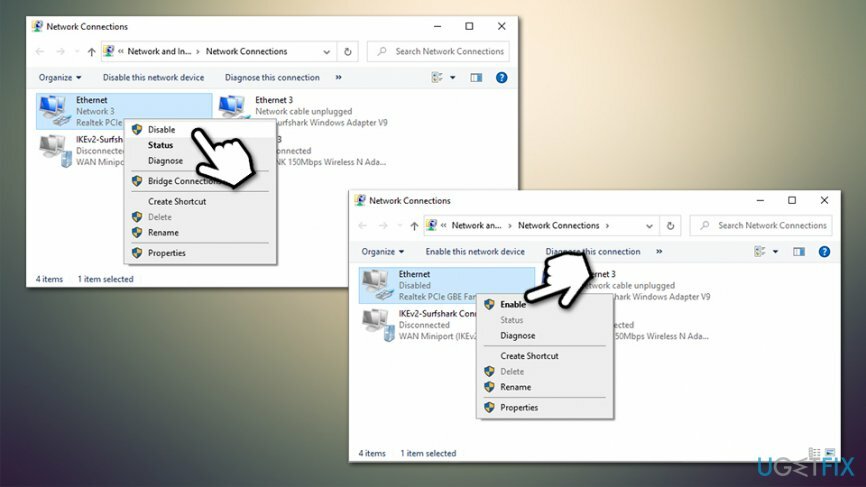
გაასწორე 7. ხელახლა დააინსტალირე ანტივირუსი
დაზიანებული სისტემის შესაკეთებლად, თქვენ უნდა შეიძინოთ ლიცენზირებული ვერსია Reimage Reimage.
თუ თქვენ ახლახან გადაერთეთ სხვა ანტივირუსზე, ეს შეიძლება იყოს მიზეზი იმისა, რის გამოც თქვენ გაქვთ ერთი ან მეტი ქსელის პროტოკოლის შეცდომა, რადგან ეს შეიძლება დაბლოკოს ინტერნეტზე წვდომა. ანტივირუსის ხელახლა ინსტალაციისთვის, თქვენ უნდა:
- გამართავს Windows ღილაკი + დააჭირეთ R
- ტიპი appwiz.cpl გაშვების დიალოგში და დააწკაპუნეთ კარგი
- იპოვნეთ თქვენი ანტივირუსი სიაში, დააწკაპუნეთ მასზე მარჯვენა ღილაკით და აირჩიეთ დეინსტალაცია
- Ამის შემდეგ, გადატვირთვა თქვენი კომპიუტერი
- ბოლოს გადმოწერეთ ანტივირუსი, გაუშვით და ხელახლა დააინსტალირეთ
შეგვატყობინეთ, თუ რომელიმე ერთ ან მეტ ქსელურ პროტოკოლს აკლია შეცდომების გამოსწორება დაგეხმარა. მომხმარებელთა უმრავლესობამ აღნიშნა, რომ ეს მეთოდები დაეხმარა ამ პრობლემის მოგვარებას. თუ ჯერ არ გიცდიათ გამოასწოროთ ერთი ან მეტი ქსელის პროტოკოლი აკლია კომპიუტერის პროფესიონალური მავნე პროგრამების ხელსაწყოს შემოწმებით, დროა ამის გაკეთება.
შეაკეთეთ თქვენი შეცდომები ავტომატურად
ugetfix.com გუნდი ცდილობს გააკეთოს ყველაფერი, რათა დაეხმაროს მომხმარებლებს იპოვონ საუკეთესო გადაწყვეტილებები მათი შეცდომების აღმოსაფხვრელად. თუ არ გსურთ ხელით შეკეთების ტექნიკასთან ბრძოლა, გთხოვთ, გამოიყენოთ ავტომატური პროგრამული უზრუნველყოფა. ყველა რეკომენდებული პროდუქტი გამოცდილი და დამტკიცებულია ჩვენი პროფესიონალების მიერ. ინსტრუმენტები, რომლებიც შეგიძლიათ გამოიყენოთ თქვენი შეცდომის გამოსასწორებლად, ჩამოთვლილია ქვემოთ:
შეთავაზება
გააკეთე ახლავე!
ჩამოტვირთეთ Fixბედნიერება
გარანტია
გააკეთე ახლავე!
ჩამოტვირთეთ Fixბედნიერება
გარანტია
თუ ვერ გამოასწორეთ თქვენი შეცდომა Reimage-ის გამოყენებით, დაუკავშირდით ჩვენს მხარდაჭერის ჯგუფს დახმარებისთვის. გთხოვთ, შეგვატყობინოთ ყველა დეტალი, რომელიც, თქვენი აზრით, უნდა ვიცოდეთ თქვენი პრობლემის შესახებ.
ეს დაპატენტებული სარემონტო პროცესი იყენებს 25 მილიონი კომპონენტის მონაცემთა ბაზას, რომელსაც შეუძლია შეცვალოს ნებისმიერი დაზიანებული ან დაკარგული ფაილი მომხმარებლის კომპიუტერში.
დაზიანებული სისტემის შესაკეთებლად, თქვენ უნდა შეიძინოთ ლიცენზირებული ვერსია Reimage მავნე პროგრამების მოცილების ინსტრუმენტი.

პირადი ინტერნეტი არის VPN, რომელსაც შეუძლია ხელი შეუშალოს თქვენს ინტერნეტ სერვისის პროვაიდერს მთავრობა, და მესამე მხარეები არ აკონტროლებენ თქვენს ონლაინ და საშუალებას გაძლევთ დარჩეთ სრულიად ანონიმური. პროგრამული უზრუნველყოფა გთავაზობთ სპეციალურ სერვერებს ტორენტირებისა და სტრიმინგისთვის, რაც უზრუნველყოფს ოპტიმალურ შესრულებას და არ ანელებს თქვენს სიჩქარეს. თქვენ ასევე შეგიძლიათ გვერდის ავლით გეო-შეზღუდვები და ნახოთ ისეთი სერვისები, როგორიცაა Netflix, BBC, Disney+ და სხვა პოპულარული სტრიმინგის სერვისები შეზღუდვების გარეშე, მიუხედავად იმისა, თუ სად ხართ.
მავნე პროგრამების შეტევები, განსაკუთრებით გამოსასყიდი პროგრამები, ყველაზე დიდი საფრთხეა თქვენი სურათებისთვის, ვიდეოებისთვის, სამუშაოსთვის ან სკოლის ფაილებისთვის. იმის გამო, რომ კიბერკრიმინალები იყენებენ დაშიფვრის მძლავრ ალგორითმს მონაცემთა ჩასაკეტად, მისი გამოყენება აღარ იქნება შესაძლებელი, სანამ ბიტკოინში გამოსასყიდი არ გადაიხდება. ჰაკერების გადახდის ნაცვლად, ჯერ უნდა სცადოთ ალტერნატივის გამოყენება აღდგენა მეთოდები, რომლებიც დაგეხმარებათ დაიბრუნოთ დაკარგული მონაცემების ნაწილი მაინც. წინააღმდეგ შემთხვევაში, თქვენ შეიძლება დაკარგოთ ფული, ფაილებთან ერთად. ერთ-ერთი საუკეთესო ინსტრუმენტი, რომელსაც შეუძლია აღადგინოს დაშიფრული ფაილების მინიმუმ ნაწილი – მონაცემთა აღდგენის პრო.